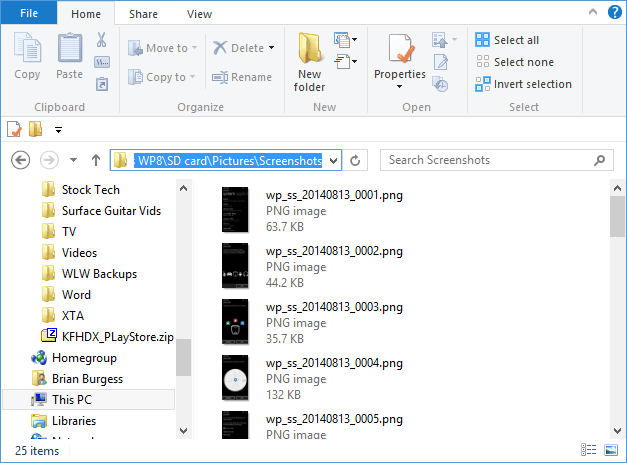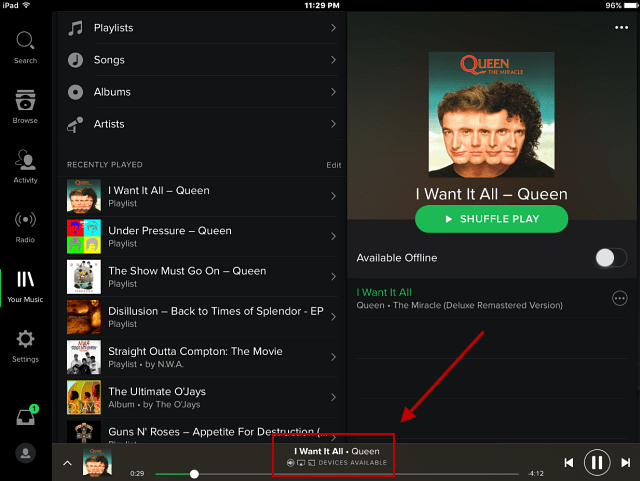Πώς να δημιουργήσετε κλιπ YouTube: Εξεταστής μέσων κοινωνικής δικτύωσης
σορτς Youtube Youtube / / July 20, 2022
Αναζητάτε δημιουργικούς τρόπους χρήσης βίντεο στα κοινωνικά κανάλια; Θέλετε να προωθήσετε το δικό σας περιεχόμενο YouTube ή να μοιραστείτε αποσπάσματα περιεχομένου άλλων δημιουργών;
Σε αυτό το άρθρο, θα μάθετε πώς να δημιουργήσετε ένα κλιπ YouTube για να το μοιραστείτε στα κανάλια μάρκετινγκ της επιχείρησής σας.
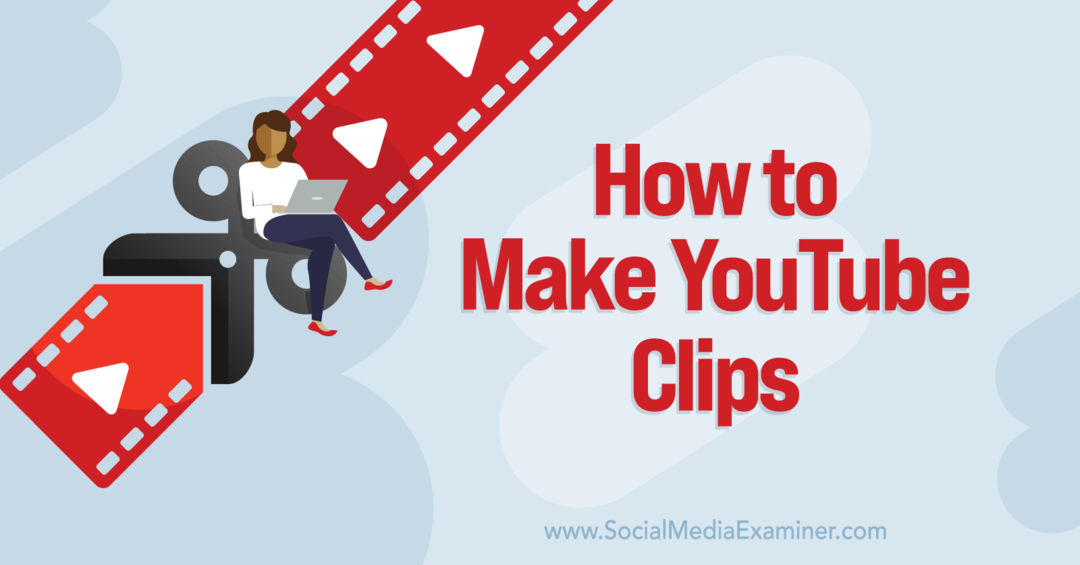
Τι είναι ένα κλιπ YouTube;
Τα κλιπ YouTube είναι μικρότερα αποσπάσματα που δημιουργούνται από μεγαλύτερα βίντεο. Όλα τα κλιπ περιλαμβάνουν έναν σύνδεσμο προς το σύνολο βίντεο YouTube. Οποιοσδήποτε χρήστης του YouTube μπορεί να δημιουργήσει κλιπ από το περιεχόμενο του δικού του ή άλλου καναλιού. Αφού δημιουργήσετε ένα κλιπ, μπορείτε εύκολα να το μοιραστείτε στα μέσα κοινωνικής δικτύωσης και σε άλλα κανάλια μάρκετινγκ για να επαναφέρετε την επισκεψιμότητα στο αρχικό βίντεο.
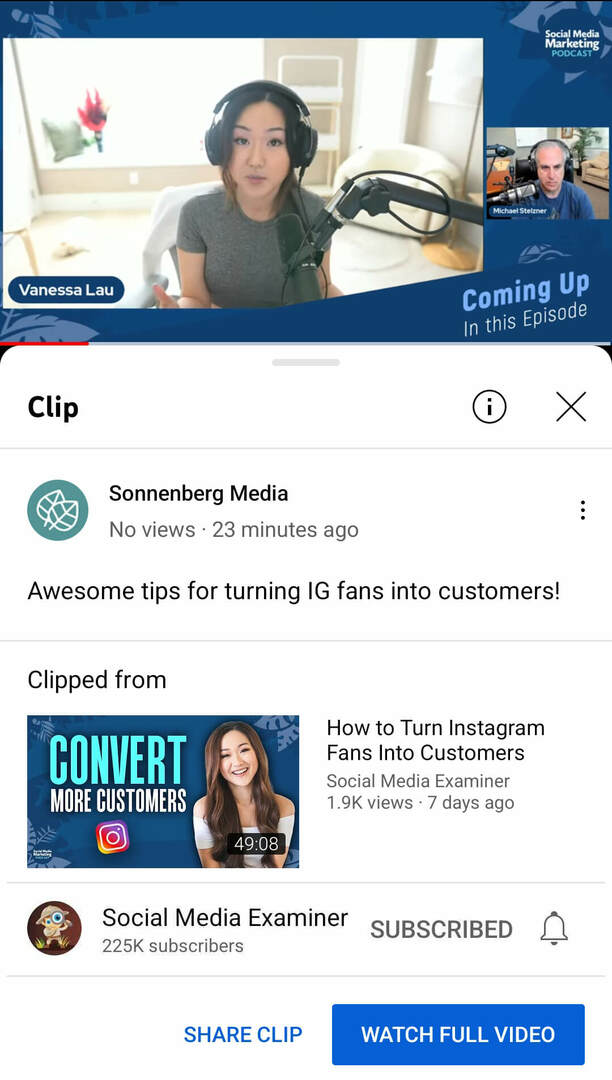
Τα κλιπ δημιουργούν υπέροχα teaser για μεγαλύτερα βίντεο, ώστε να είναι ιδανικά για να προκαλέσουν ενδιαφέρον και να αυξήσουν τις προβολές στο YouTube. Επειδή είναι σύντομα αποσπάσματα, σας επιτρέπουν επίσης να επισημάνετε βασικά σεμινάρια ή ακαταμάχητα αγκίστρια από μεγαλύτερα βίντεο. Παρακάτω, θα καλύψουμε ορισμένες συγκεκριμένες περιπτώσεις χρήσης.
Προδιαγραφές YouTube Clips
Τα κλιπ YouTube πρέπει να έχουν διάρκεια τουλάχιστον 5 δευτερόλεπτα και μπορούν να διαρκέσουν έως και 60 δευτερόλεπτα. Μπορείτε να αποκόψετε οποιοδήποτε τμήμα 5 έως 60 δευτερολέπτων που θέλετε και μπορείτε να δημιουργήσετε πολλά κλιπ από το ίδιο βίντεο YouTube.
Αλλά δεν μπορείτε να κάνετε κλιπ κάθε βίντεο YouTube. Για να πληρούν τα κριτήρια για κλιπ, τα βίντεο πρέπει να έχουν διάρκεια τουλάχιστον 2 λεπτών Σορτς YouTube ακατάλληλη για κλιπ. Εάν το βίντεό σας είναι κατάλληλο για κλιπ, θα δείτε ένα εικονίδιο ψαλιδιού στη γραμμή μενού κάτω από το βίντεο.
Πού να βρείτε τα κλιπ YouTube σας
Μόλις ξεκινήσετε να δημιουργείτε κλιπ, μπορείτε να τα βρείτε όλα οργανωμένα στη βιβλιοθήκη του καναλιού σας στο YouTube. Από το αριστερό μενού, ανοίξτε την καρτέλα Τα κλιπ σας. Μπορείτε να κάνετε κλικ σε οποιοδήποτε κλιπ για να το προβάλετε ξανά ή μπορείτε να κάνετε κλικ στις τρεις κουκκίδες κάτω από οποιοδήποτε κλιπ για να μοιραστείτε ή να διαγράψετε το περιεχόμενο.
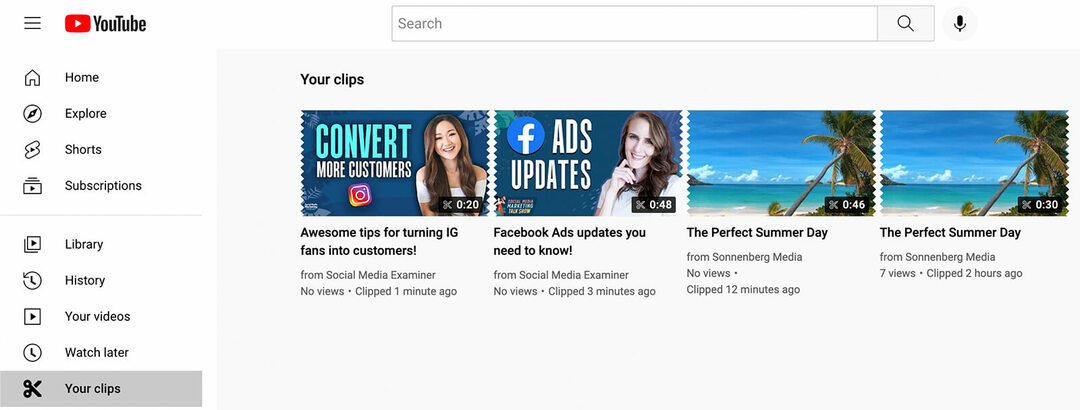
Πώς να συμμετέχετε ή να μην επιτρέπετε στους θεατές να δημιουργούν κλιπ YouTube από τα βίντεό σας
Από προεπιλογή, όλα τα μη ιδιωτικά βίντεο YouTube που διαρκούν τουλάχιστον 2 λεπτά είναι κατάλληλα για κλιπ. Επομένως, αν θέλετε να αρχίσετε να αποκόπτετε το δικό σας περιεχόμενο ή να επιτρέπετε στους συνδρομητές να δημιουργούν κλιπ από τα βίντεό σας, δεν χρειάζεται να προβείτε σε περαιτέρω ενέργειες.
Αν εσύ όχι θέλετε οι χρήστες του YouTube να δημιουργούν κλιπ από τα βίντεό σας, θα πρέπει να εξαιρεθείτε. Ανοίξτε το YouTube Studio και μεταβείτε στο μενού Ρυθμίσεις. Κάντε κλικ στην καρτέλα Κανάλι και μεταβείτε στις Ρυθμίσεις για προχωρημένους. Στη συνέχεια, κάντε κύλιση προς τα κάτω και καταργήστε την επιλογή του πλαισίου Να επιτρέπεται στους θεατές να αποκόπτουν το περιεχόμενό μου.
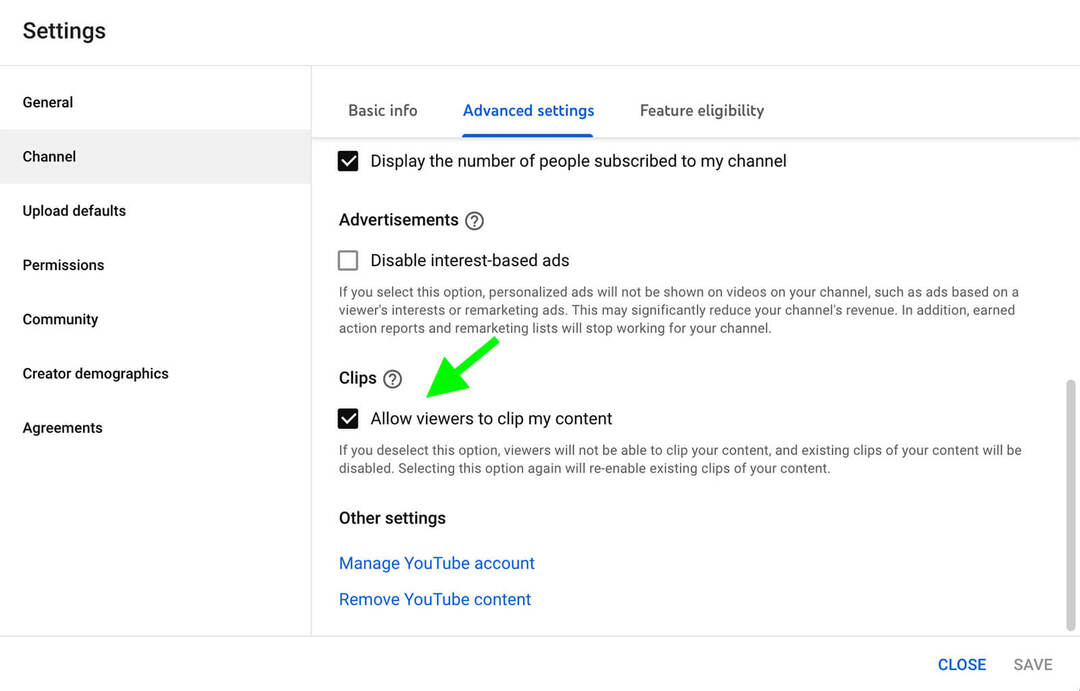
Αν και δεν μπορείτε να ορίσετε προτιμήσεις κλιπ για μεμονωμένα βίντεο, το YouTube σάς δίνει τον έλεγχο του ποιος μπορεί να τα δημιουργήσει και τι μπορεί να γράψει στην περιγραφή. Δείτε πώς:
- Για να αποκλείσετε έναν χρήστη από το να αποκόψει το περιεχόμενό σας, προσθέστε τη διεύθυνση URL του καναλιού του στη λίστα κρυφών χρηστών. Στις ρυθμίσεις του YouTube Studio, μεταβείτε στην καρτέλα Κοινότητα και επικολλήστε τη διεύθυνση URL στο πλαίσιο Κρυφοί χρήστες.
- Για να αποτρέψετε τους χρήστες από τη χρήση συγκεκριμένων λέξεων στις περιγραφές των κλιπ τους, αποκλείστε τις λέξεις. Κάντε κύλιση λίγο πιο κάτω στην καρτέλα Κοινότητα και εισαγάγετε απαγορευμένες λέξεις στο πλαίσιο Αποκλεισμένες λέξεις.
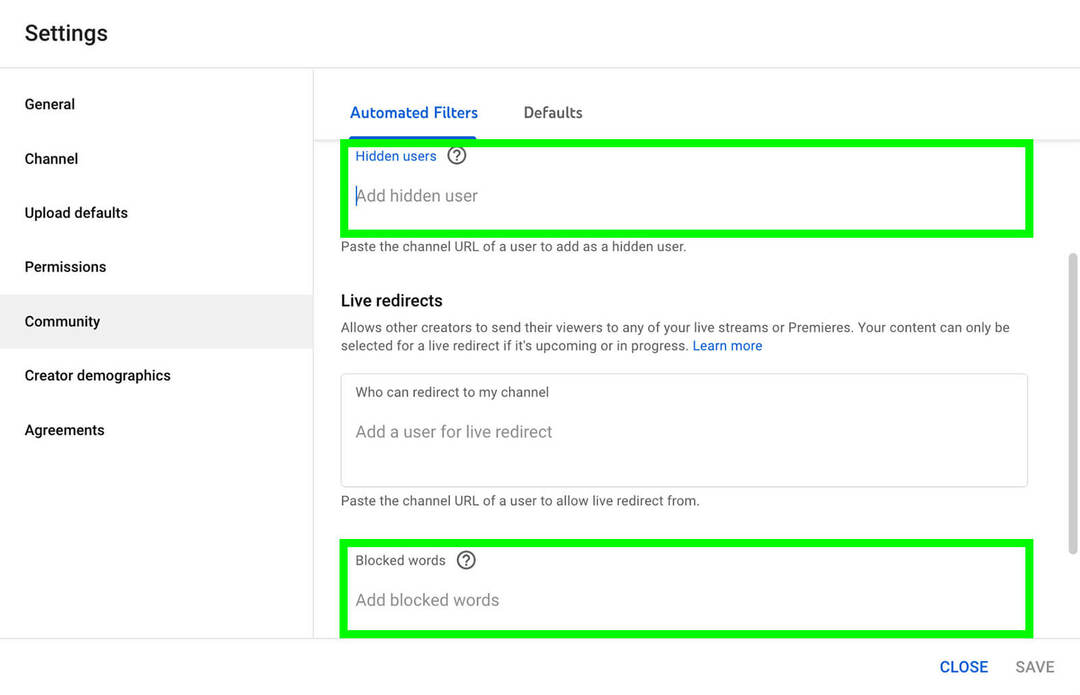
#1: Πώς να δημιουργήσετε ένα κλιπ YouTube από το δικό σας περιεχόμενο βίντεο YouTube
Αρχικά, ας δούμε τη δημιουργία κλιπ από το περιεχόμενο του καναλιού σας χρησιμοποιώντας ένα πρόγραμμα περιήγησης για υπολογιστές. Ξεκινήστε συνδέοντας τον λογαριασμό σας στο YouTube και, στη συνέχεια, βρείτε το βίντεο που θέλετε να αποσπάσετε. Μπορείτε να χρησιμοποιήσετε είτε τη διεπαφή YouTube είτε τον πίνακα ελέγχου του YouTube Studio για να περιηγηθείτε ή να αναζητήσετε το περιεχόμενο του καναλιού σας.
Κάντε κλικ για να ανοίξετε το βίντεο που θέλετε να αποσπάσετε. Εάν είναι κατάλληλο, θα δείτε ένα κουμπί Κλιπ με ένα εικονίδιο ψαλιδιού κάτω από το βίντεο. Μπορείτε να κάνετε κλικ στο κουμπί ανά πάσα στιγμή κατά τη διάρκεια του βίντεο. Δεν χρειάζεται να περιμένετε ή να προχωρήσετε μέχρι να εμφανιστεί στην οθόνη η στιγμή που θέλετε να κάνετε κλιπ.
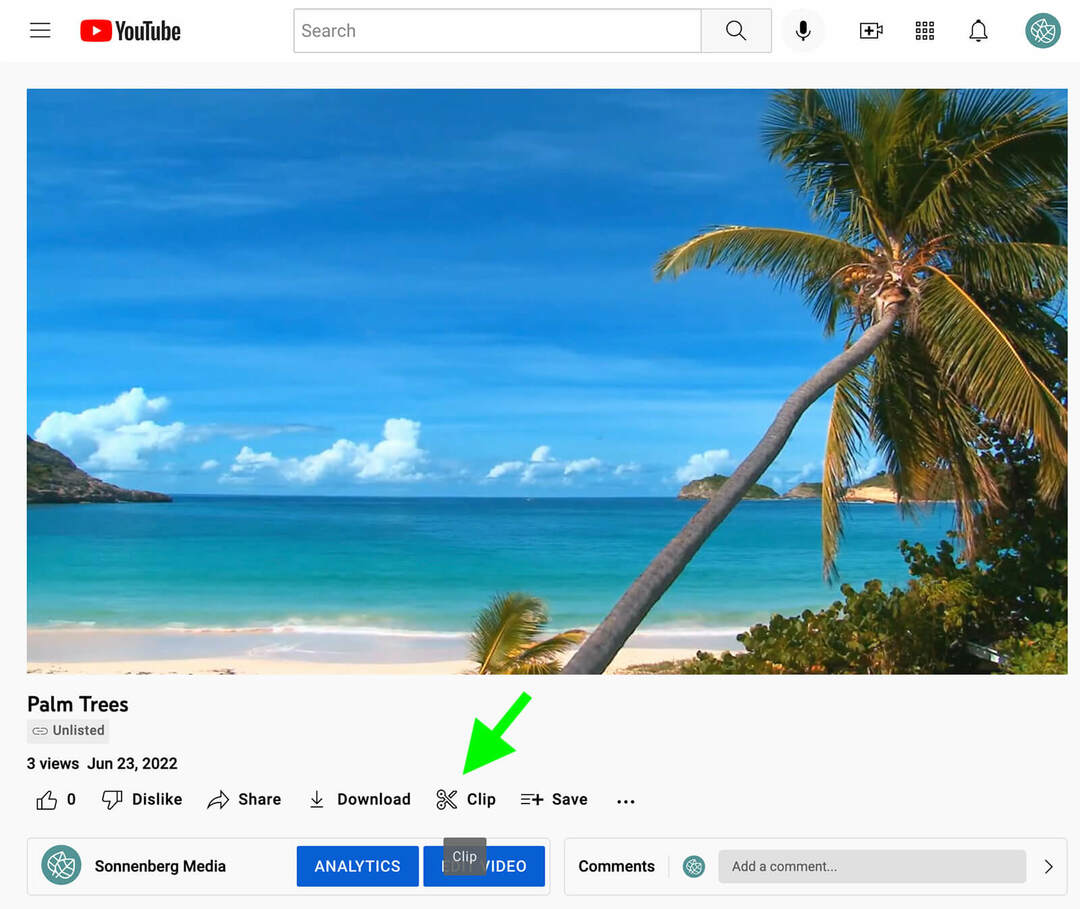
Όταν κάνετε κλικ στο κουμπί Clip, η διεπαφή κλιπ YouTube θα εμφανιστεί αυτόματα στην οθόνη σας. Δώστε στο κλιπ έναν σύντομο τίτλο ή γράψτε μια σύντομη περιγραφή για να εξηγήσετε τι θέλετε να επισημάνετε. Το YouTube σάς παρέχει έως και 140 χαρακτήρες για να εργαστείτε.
Στη συνέχεια, χρησιμοποιήστε το ρυθμιστικό για να προσαρμόσετε το κλιπ. Μπορείτε να χρησιμοποιήσετε το ρυθμιστικό για να προσαρμόσετε το σημείο έναρξης και λήξης ή να το μετακινήσετε για να αποκόψετε ένα εντελώς διαφορετικό μέρος του βίντεο. Εναλλακτικά, μπορείτε να εισαγάγετε τη χρονική σήμανση για την αρχή ή το τέλος του κλιπ. Το κλιπ σας μπορεί να διαρκέσει έως και 60 δευτερόλεπτα.
Ο οδηγός σας για το μέλλον των επιχειρήσεων

Η αναγέννηση του Web3 ανοίγει νέες ευκαιρίες για επιχειρηματίες, δημιουργούς και εμπόρους που είναι έτοιμοι να αγκαλιάσουν τις αλλαγές. Αλλά, ποιον μπορείτε να εμπιστευτείτε;
Παρουσίαση του Crypto Business Conference. μια κορυφαία εκδήλωση για όποιον θέλει να μάθει πώς να βάλει το Web3 να λειτουργήσει για την επιχείρησή του.
Ελάτε μαζί μας στο ηλιόλουστο Σαν Ντιέγκο της Καλιφόρνια, για το πρώτο συνέδριο κρυπτογράφησης για πρωτοπόρους των επιχειρήσεων…όχι για σπασίκλες της οικονομίας και της τεχνολογίας. Θα λάβετε δραστικές, επιχειρηματικές ιδέες από αποδεδειγμένους καινοτόμους—χωρίς όλη την ορολογία της τεχνολογίας.
ΔΙΕΚΔΙΚΗΣΤΕ ΤΗ ΘΕΣΗ ΣΑΣ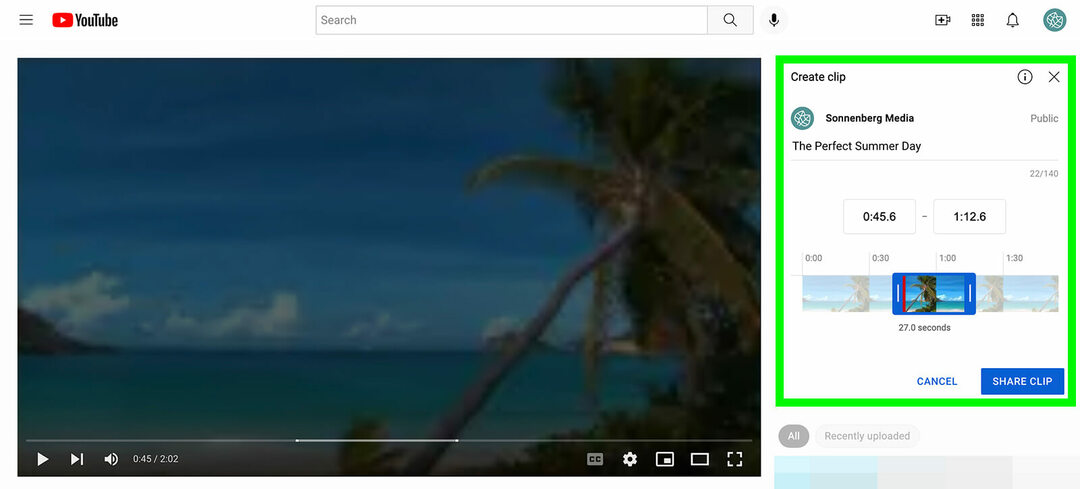
Καθώς χρησιμοποιείτε τα εργαλεία επεξεργασίας, το παράθυρο του YouTube εμφανίζει το επιλεγμένο σας κλιπ σε βρόχο. Μπορείτε να το παρακολουθήσετε (και να το ξαναδείτε) για να βεβαιωθείτε ότι το κλιπ περιλαμβάνει το ακριβές περιεχόμενο που θέλετε να μοιραστείτε. Όταν είστε ικανοποιημένοι με το κλιπ, κάντε κλικ στο κουμπί Κλιπ.
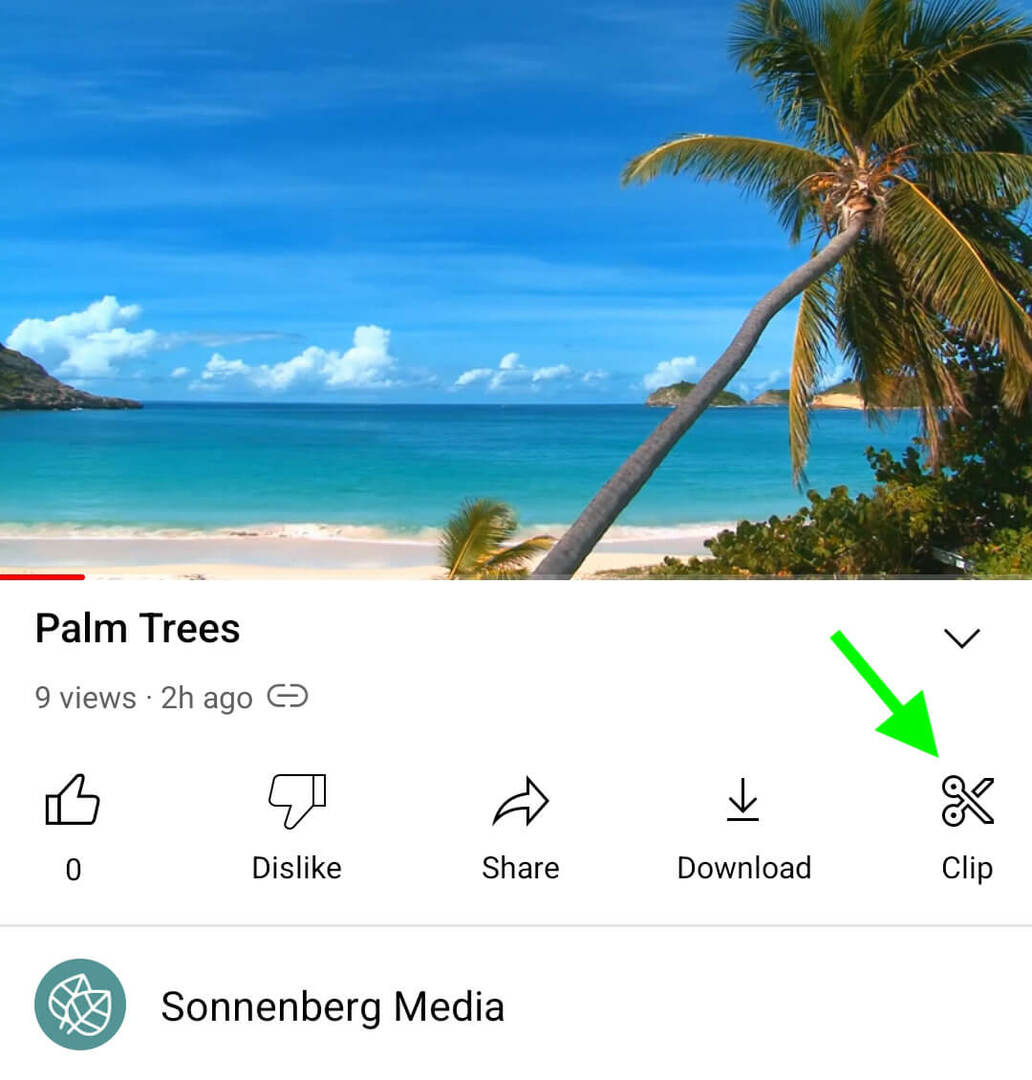
Μπορείτε να χρησιμοποιήσετε μια παρόμοια ροή εργασίας για να δημιουργήσετε κλιπ από την εφαρμογή YouTube. Ανοίξτε ένα από τα βίντεο του καναλιού σας και πατήστε το κουμπί Κλιπ στη γραμμή μενού. Δώστε ένα όνομα στο κλιπ και, στη συνέχεια, χρησιμοποιήστε το ρυθμιστικό για να χρονομετρήσετε τέλεια το κλιπ. Πατήστε το κουμπί Κοινή χρήση κλιπ για να ολοκληρώσετε τη δημιουργία του κλιπ.
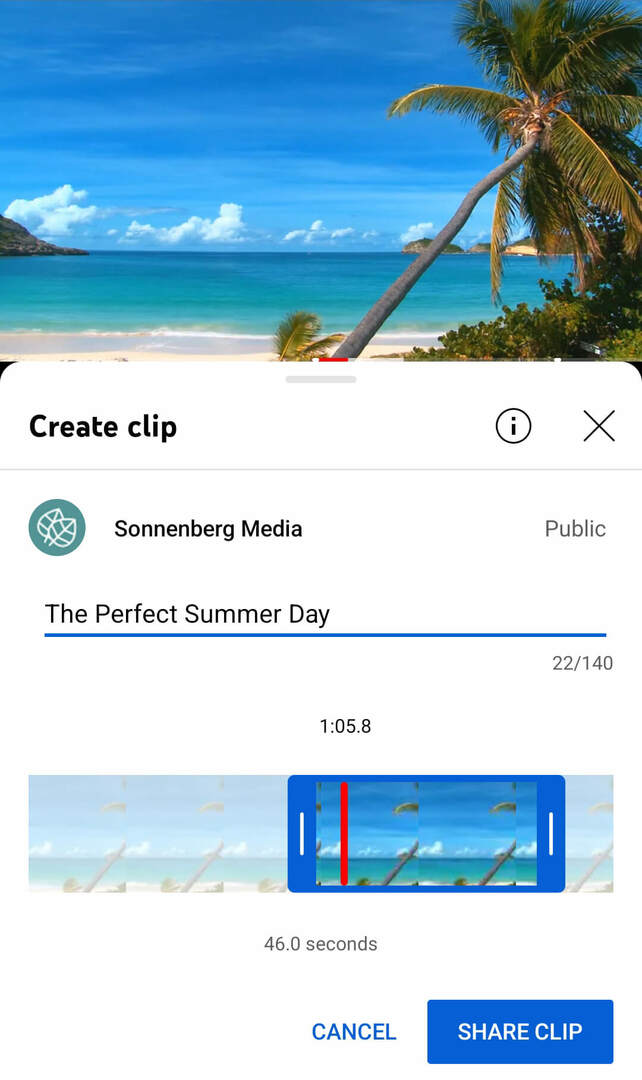
Είτε χρησιμοποιείτε πρόγραμμα περιήγησης για υπολογιστές είτε την εφαρμογή YouTube για κινητά για να δημιουργήσετε ένα κλιπ, θα δείτε ένα αναδυόμενο παράθυρο με επιλογές κοινής χρήσης. Θα καλύψουμε τη διαδικασία κοινής χρήσης κλιπ παρακάτω.
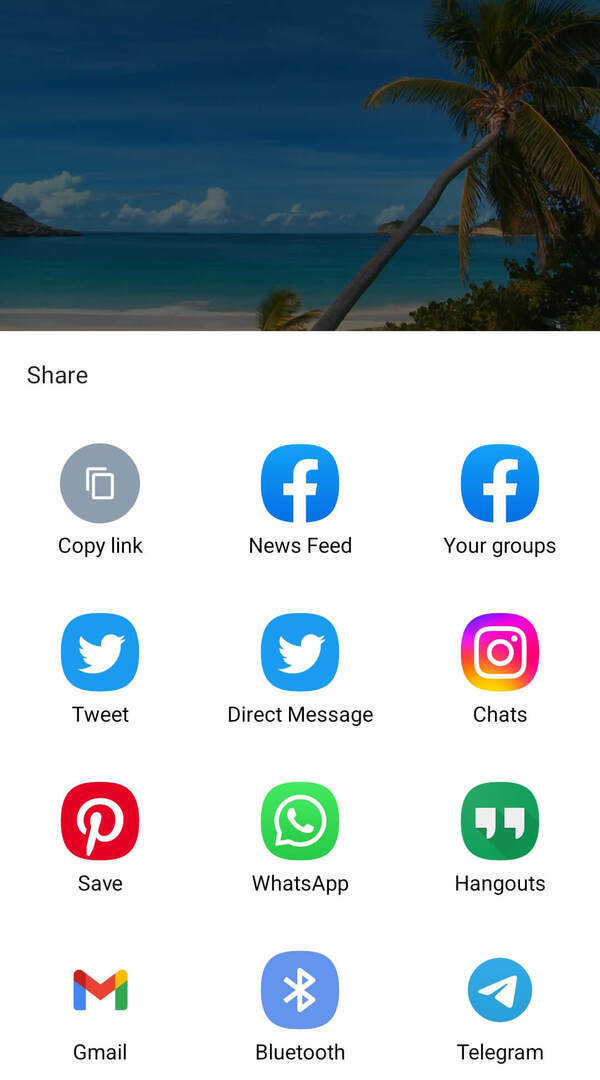
#2: Πώς να δημιουργήσετε ένα κλιπ YouTube από περιεχόμενο βίντεο YouTube άλλων
Η δημιουργία κλιπ από το περιεχόμενο της εταιρείας σας στο YouTube είναι ένας πολύ καλός τρόπος για να μοιράζεστε τα βίντεό σας εκτός του καναλιού σας. Ωστόσο, μπορείτε επίσης να δημιουργήσετε κλιπ από το περιεχόμενο άλλων καναλιών, αρκεί τα βίντεο να είναι κατάλληλα για αποκοπή.
Για να αποκόψετε το περιεχόμενο άλλων καναλιών, επαναλάβετε την ίδια ροή εργασίας παραπάνω. Όταν βρείτε ένα βίντεο που θέλετε να μοιραστείτε, κάντε κλικ στο κουμπί Κλιπ για να ξεκινήσετε.
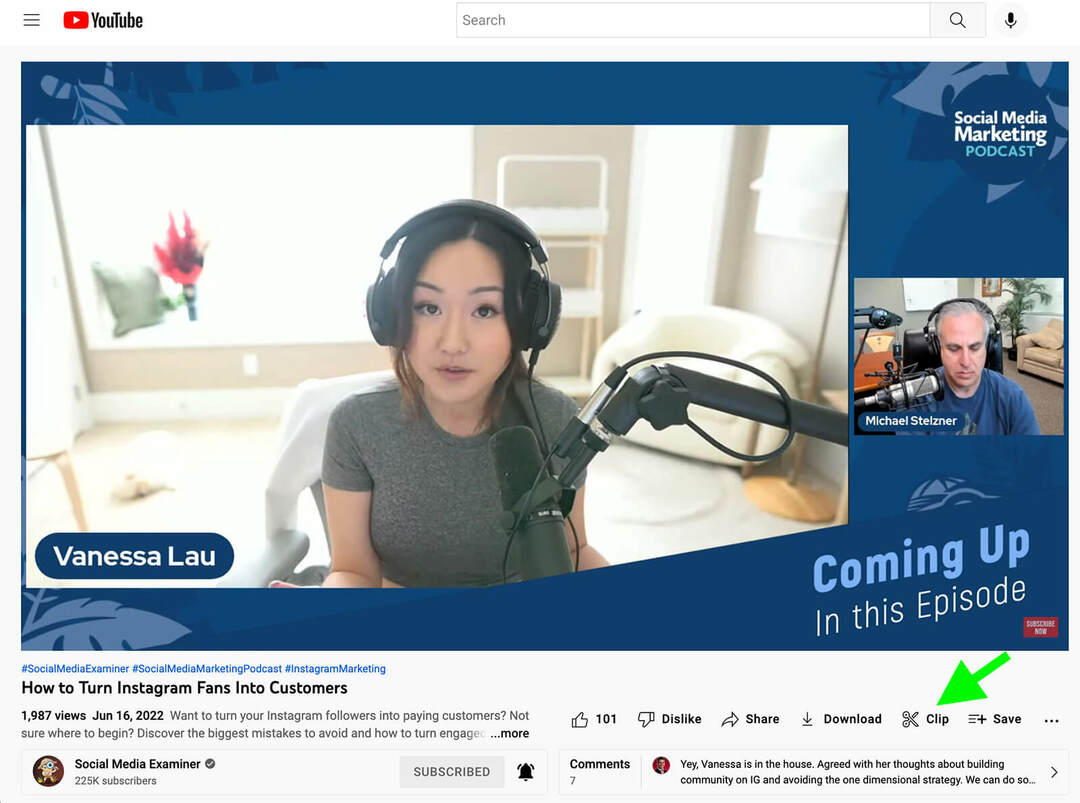
Δώστε τίτλο στο κλιπ και προσαρμόστε το χρόνο, ώστε να μπορείτε να μοιραστείτε την ακριβή ενότητα που θέλετε.
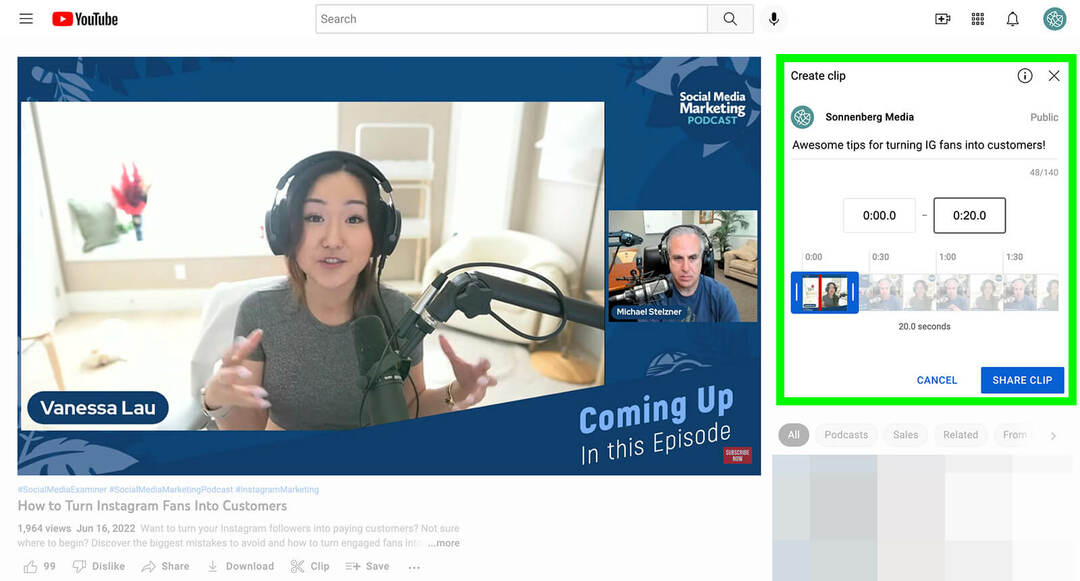
Με την εφαρμογή YouTube, μπορείτε να πατήσετε το κουμπί Κλιπ κάτω από οποιοδήποτε βίντεο ή ζωντανή ροή θέλετε να μοιραστείτε. Δώστε τίτλο στο κλιπ, προσαρμόστε το χρόνο και πατήστε το κουμπί Κοινή χρήση κλιπ όταν είστε έτοιμοι να μοιραστείτε με το κοινό σας.
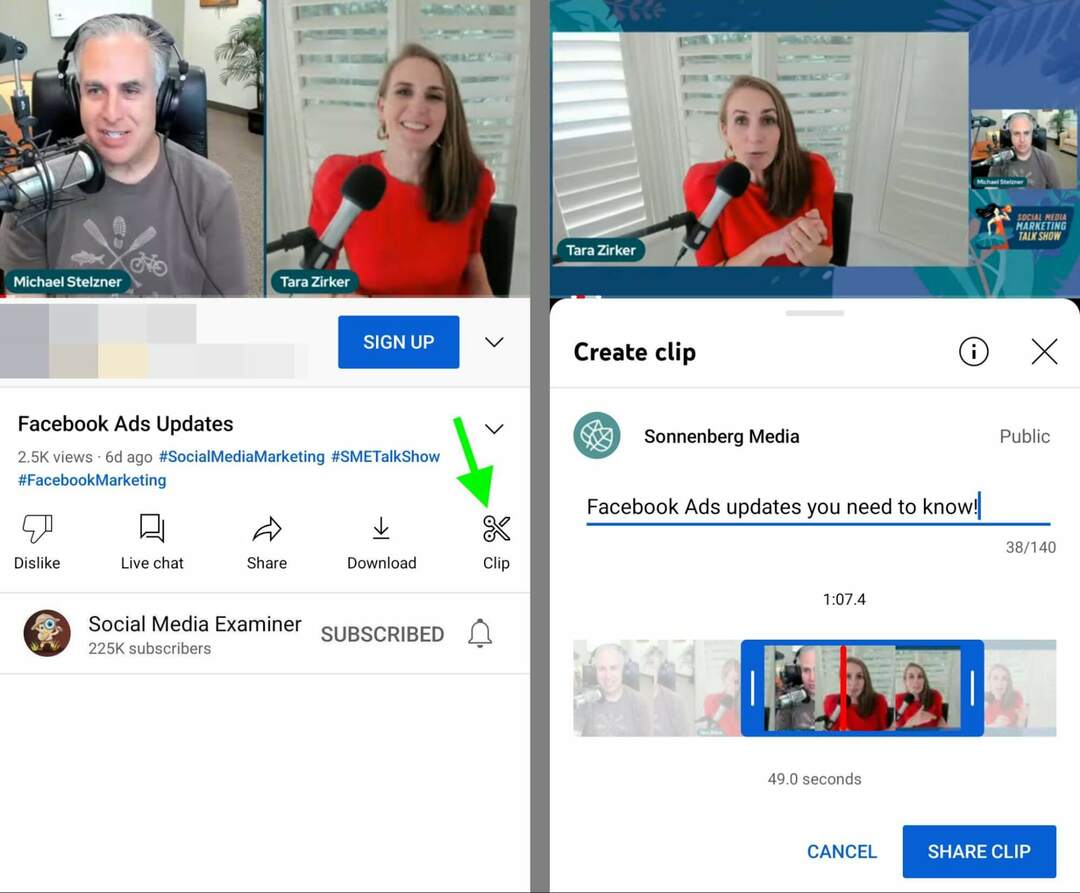
#3: Πώς να μοιράζεστε κλιπ YouTube στο YouTube
Όταν δημιουργείτε ένα κλιπ, ένα πλαίσιο Κοινή χρήση θα εμφανιστεί αυτόματα στην οθόνη. Κάτω από τα εικονίδια κοινωνικής δικτύωσης, θα δείτε έναν άμεσο σύνδεσμο προς το κλιπ σας. Αντιγράψτε τον σύνδεσμο και επικολλήστε τον οπουδήποτε θέλετε να μοιραστείτε.
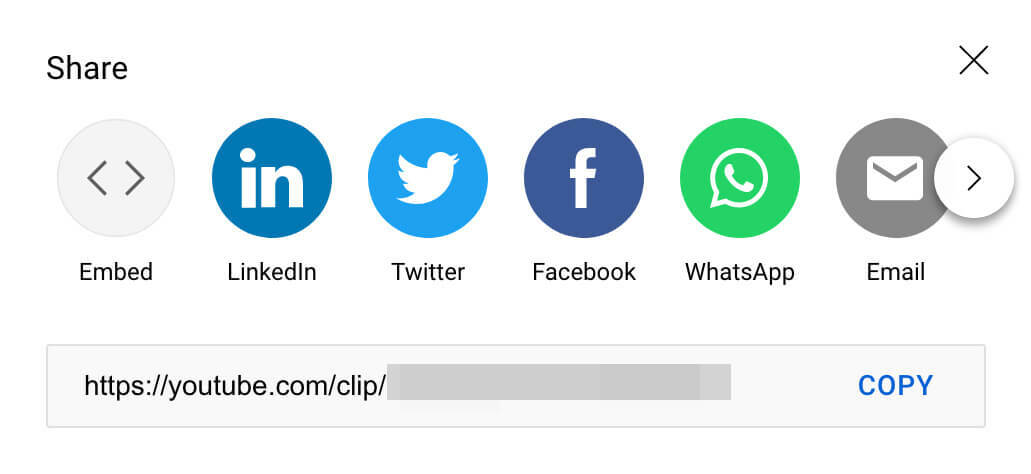
Για παράδειγμα, μπορείτε να κοινοποιήσετε συνδέσμους σε κλιπ στα σχόλια του YouTube, εάν θέλετε να κατευθύνετε τους θεατές σε ένα συγκεκριμένο τμήμα ενός βίντεο. Μπορείτε επίσης να μοιραστείτε συνδέσμους κλιπ σε αναρτήσεις της κοινότητας του YouTube για να πειράζετε το πλήρες βίντεο.
Ξεκινήστε τα κοινωνικά έργα πιο γρήγορα και πιο εύκολα
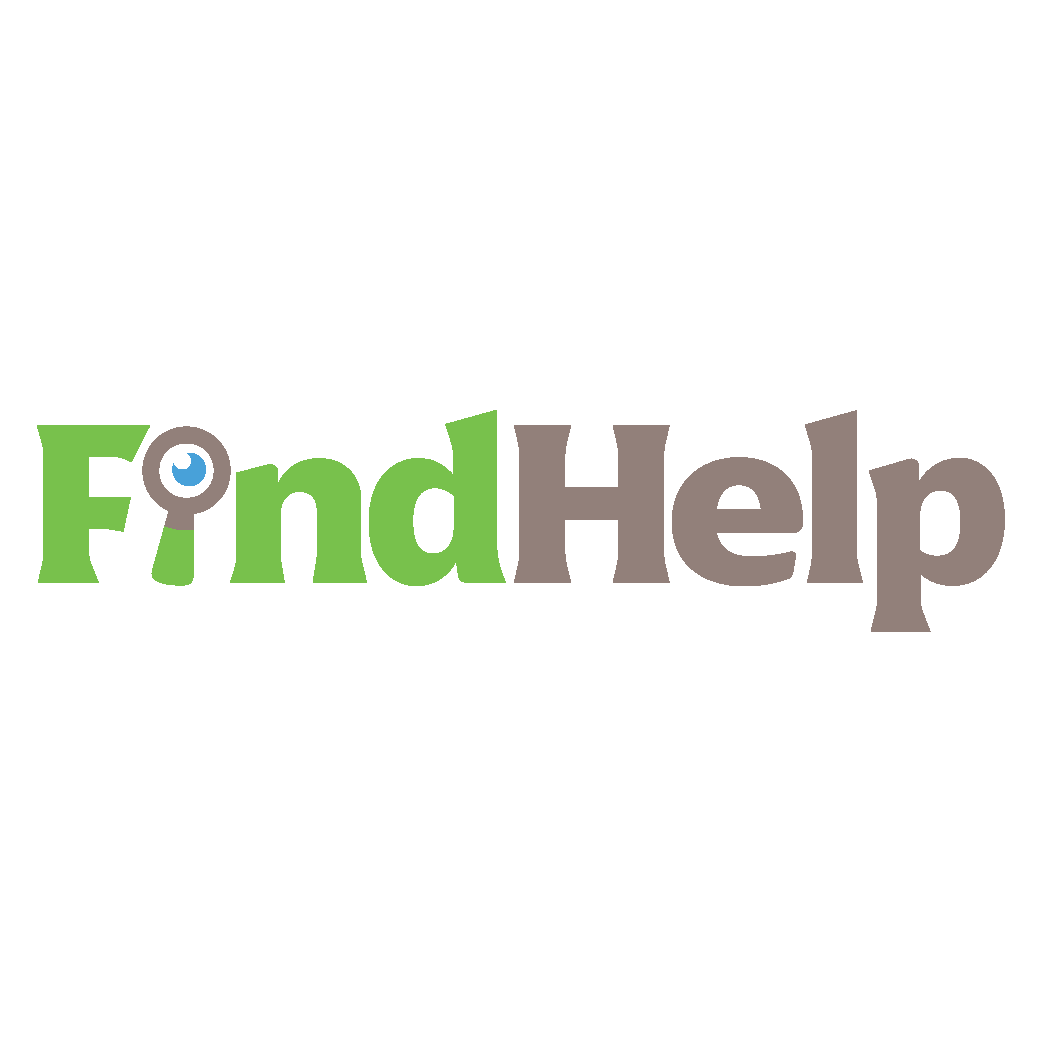
Αναζητάτε έναν δημιουργό περιεχομένου, έναν διαχειριστή καμπάνιας ή έναν υπεύθυνο στρατηγικής για τα κοινωνικά κανάλια σας ή ένα ειδικό έργο;
Βρείτε τον κατάλληλο ειδικό ακόμα και για το πιο περίπλοκο έργο ή καμπάνια με λίγα μόνο κλικ με τη νέα μας αγορά FindHelp. Θα έχετε περισσότερο χρόνο για να εστιάσετε σε άλλους τομείς της επιχείρησής σας χωρίς να θυσιάσετε την κοινωνική σας παρουσία. Περιηγηθείτε σε υψηλά καταρτισμένους ειδικούς του Facebook και του Instagram σήμερα.
ΒΡΕΙΤΕ ΒΟΗΘΕΙΑ ΣΗΜΕΡΑΌποιος κάνει κλικ σε αυτούς τους συνδέσμους θα μεταβεί απευθείας σε μια σελίδα αποσπάσματος όπως αυτή που απεικονίζεται παρακάτω. Η σελίδα εμφανίζει το κλιπ σε βρόχο και οι χρήστες μπορούν να κάνουν κλικ στο κουμπί Παρακολούθηση πλήρους βίντεο στην επάνω δεξιά γωνία για να δουν το περιεχόμενο πλήρως. Οι θεατές μπορούν επίσης να κάνουν κλικ στον σύνδεσμο Κοινή χρήση κλιπ για να το διανείμουν στο δικό τους κοινό.
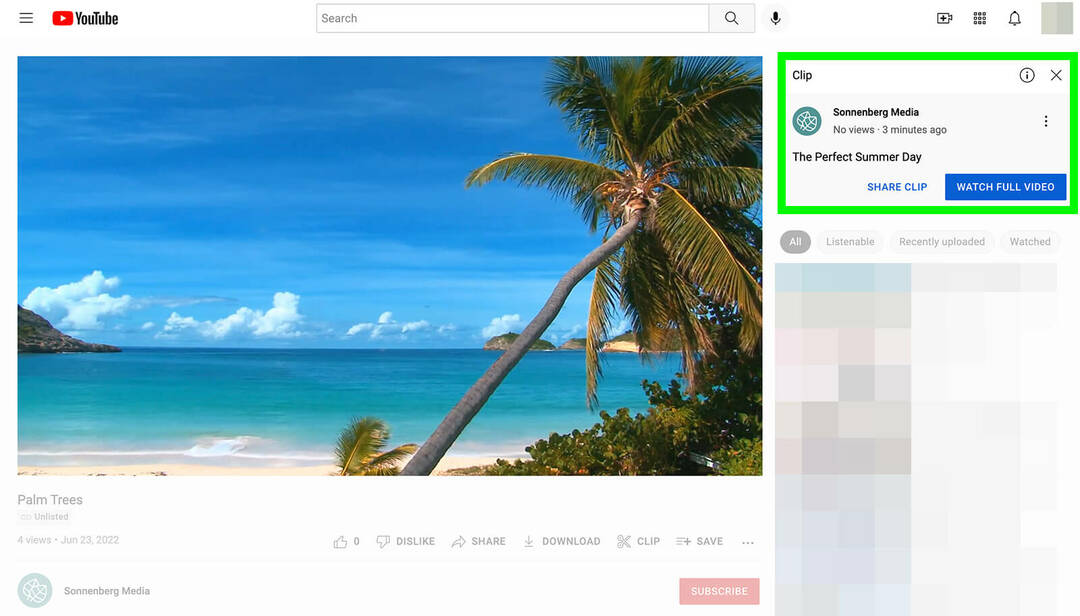
#4: Πώς να μοιράζεστε κλιπ YouTube σε άλλες πλατφόρμες μέσων κοινωνικής δικτύωσης
Ένα από τα μεγαλύτερα προνόμια των κλιπ YouTube είναι ότι μπορείτε εύκολα να τα μοιραστείτε εκτός της πλατφόρμας βίντεο. Ας δούμε πώς να μοιράζεστε κλιπ σε μεγάλα κανάλια μέσων κοινωνικής δικτύωσης.
Πώς να μοιραστείτε ένα κλιπ YouTube στο Instagram
Η κοινή χρήση περιεχομένου YouTube σε αναρτήσεις στο Instagram είναι δύσκολη χωρίς εφαρμογές τρίτων και άβολες ροές εργασίας. Αντί να δημιουργήσετε έναν τροχό ή μια ανάρτηση βίντεο για το κλιπ σας, δημιουργήστε μια ιστορία ή μοιραστείτε μέσω DM.
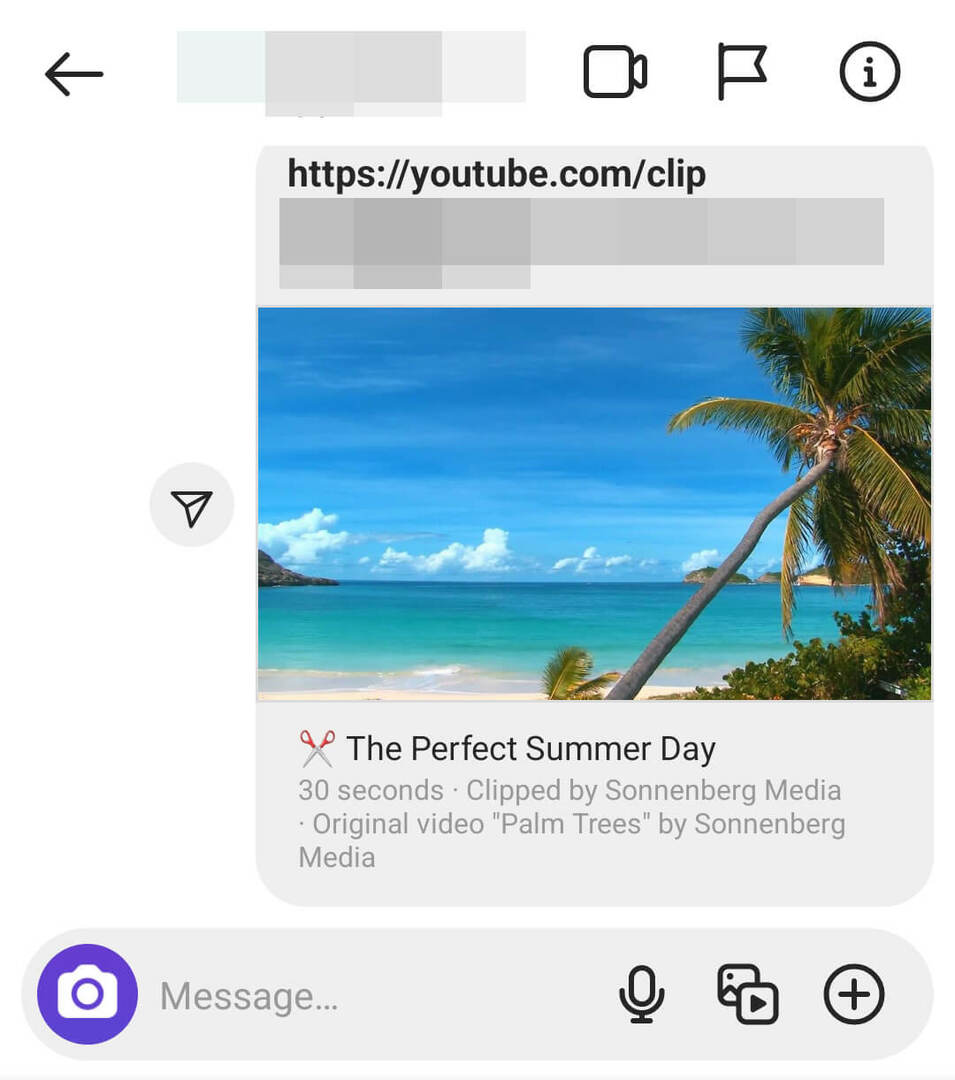
Από την εφαρμογή YouTube για κινητά, πατήστε για να μοιραστείτε το κλιπ σας και επιλέξτε Instagram από τη λίστα επιλογών. Η εφαρμογή Instagram θα ανοίξει αυτόματα και θα προτείνει άτομα ή επιχειρήσεις με τις οποίες έχετε στείλει μήνυμα πρόσφατα. Πατήστε για αποστολή σε μια προτεινόμενη επαφή ή χρησιμοποιήστε τη γραμμή αναζήτησης για να βρείτε ένα άλλο προφίλ Instagram.
Αν θέλετε να κάνετε κοινή χρήση στο Instagram από ένα πρόγραμμα περιήγησης επιτραπέζιου υπολογιστή, είναι πιο εύκολο να προωθήσετε συνδέσμους κλιπ μέσω των Ιστοριών. Στο Meta Business Suite, δημιουργήστε μια νέα ιστορία και ανεβάστε ένα στιγμιότυπο οθόνης ή μια μικρογραφία από το βίντεο. Στη συνέχεια, προσθέστε ένα αυτοκόλλητο συνδέσμου με έναν άμεσο σύνδεσμο στο κλιπ σας στο YouTube. Συμπεριλάβετε μια παρότρυνση για δράση που προτρέπει τους θεατές να πατήσουν για να δουν το κλιπ σας.
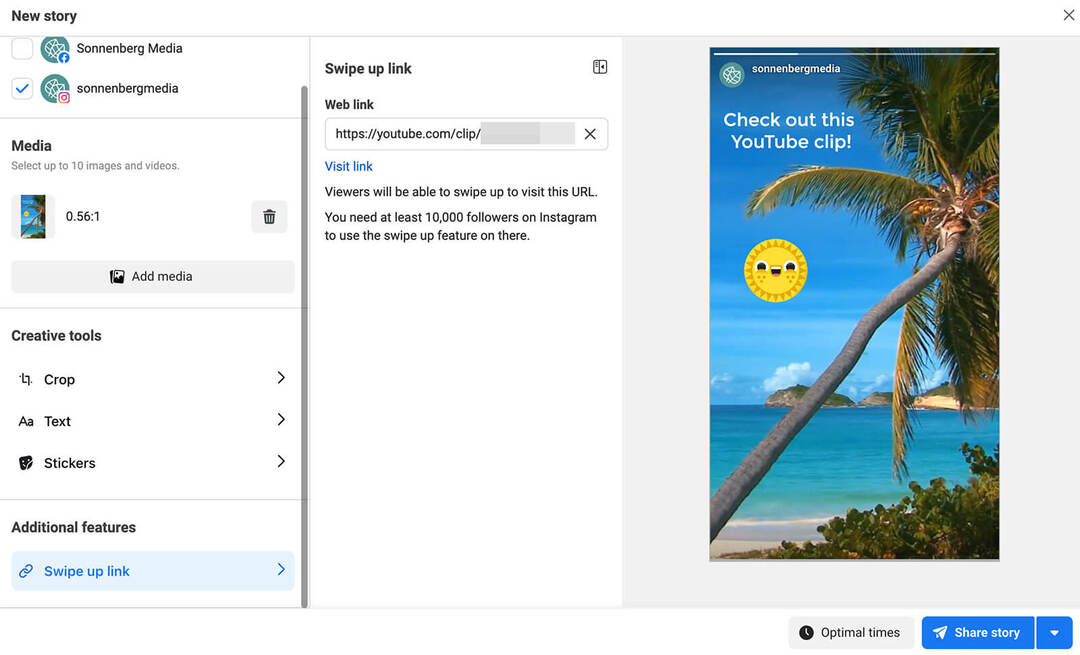
Πώς να μοιραστείτε ένα κλιπ YouTube στο Twitter
Για να μοιραστείτε ένα κλιπ YouTube στο Twitter σε ένα πρόγραμμα περιήγησης για επιτραπέζιους υπολογιστές, κάντε κλικ στο εικονίδιο Twitter στο πλαίσιο Κοινή χρήση του κλιπ. Το Twitter θα ανοίξει αμέσως σε μια νέα καρτέλα και ένα νέο tweet θα δημιουργηθεί αυτόματα. Η προεπιλεγμένη λεζάντα περιλαμβάνει το όνομα του αρχικού βίντεο, έναν σύνδεσμο προς το κλιπ και μια αναφορά στο @YouTube.
Λάβετε υπόψη ότι το YouTube δημιουργεί αυτόματα ένα νέο tweet για τον λογαριασμό Twitter που έχετε ανοιχτό αυτήν τη στιγμή. Εάν θέλετε να κάνετε tweet από άλλο λογαριασμό Twitter, κλείστε το παράθυρο διαλόγου και μεταβείτε στον σωστό λογαριασμό. Στη συνέχεια, επιστρέψτε στην καρτέλα YouTube και κοινοποιήστε ξανά στο Twitter.
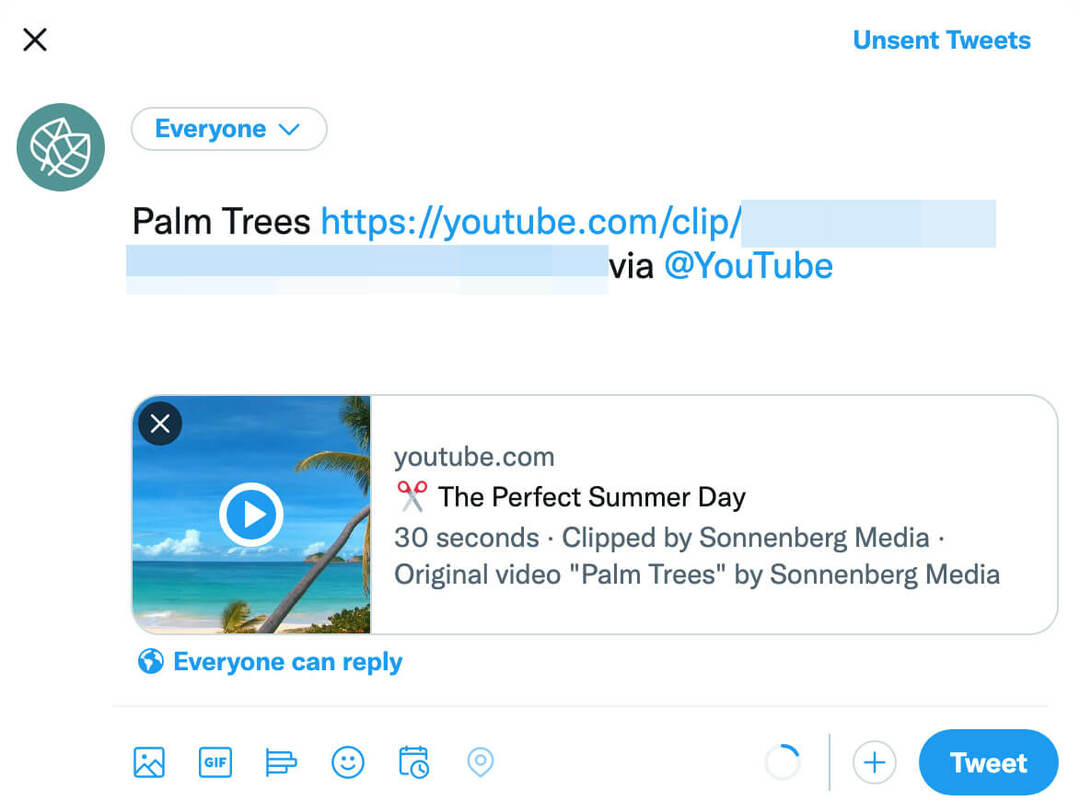
Εναλλακτικά, έχετε την επιλογή να αντιγράψετε τον άμεσο σύνδεσμο στο κλιπ YouTube και να τον επικολλήσετε σε ένα νέο tweet. Το Twitter μετατρέπει αυτόματα τον σύνδεσμο σε κάρτα με δυνατότητα κλικ που εμφανίζει μια μικρογραφία από το βίντεο και τις λεπτομέρειες του κλιπ.

Η εφαρμογή Twitter για κινητά σάς δίνει επίσης την επιλογή να μοιράζεστε κλιπ YouTube μέσω DM. Επιλέξτε Twitter Direct Messages από τη λίστα επιλογών και επιλέξτε έναν παραλήπτη. Στη συνέχεια, πληκτρολογήστε ένα μήνυμα και μοιραστείτε το κλιπ σας.
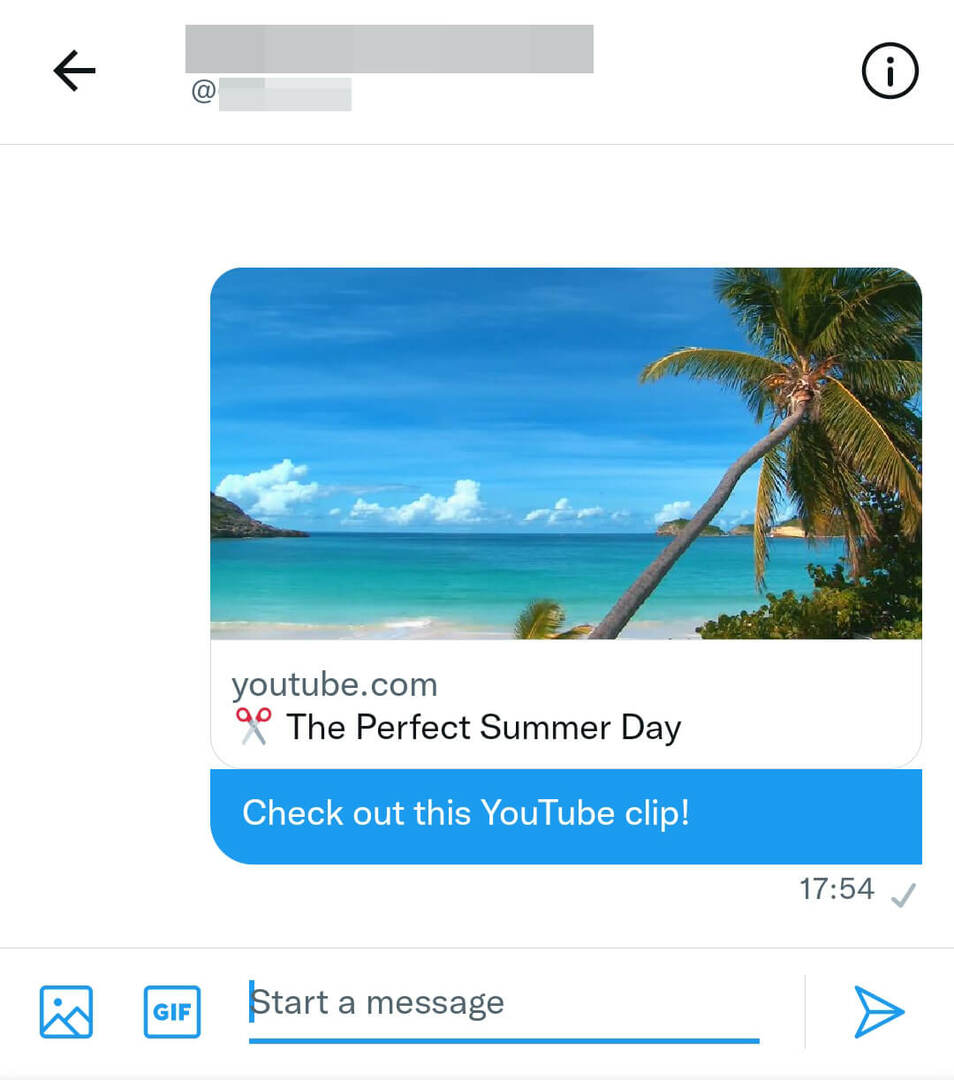
Πώς να μοιραστείτε ένα κλιπ YouTube στο Facebook
Παρόμοια με το Twitter, το Facebook υποστηρίζει κοινοποιήσεις συνδέσμων από το YouTube. Αυτό σημαίνει ότι μπορείτε να αντιγράψετε τον σύνδεσμο για το κλιπ σας σε ένα πρόγραμμα περιήγησης επιτραπέζιου υπολογιστή και να τον επικολλήσετε σε μια νέα ανάρτηση στη σελίδα σας στο Facebook.
Για να αποθηκεύσετε ένα βήμα, μπορείτε απλώς να κάνετε κλικ στο εικονίδιο του Facebook στο πλαίσιο Κοινή χρήση κλιπ YouTube. Ένα παράθυρο διαλόγου κοινής χρήσης του Facebook θα ανοίξει αυτόματα σε μια νέα καρτέλα. Σημειώστε όμως ότι το παράθυρο διαλόγου Facebook είναι προεπιλεγμένο για κοινή χρήση του περιεχομένου στο προσωπικό σας προφίλ.
Για να μεταβείτε σε μια σελίδα ή ομάδα Facebook, χρησιμοποιήστε το αναπτυσσόμενο μενού στην επάνω αριστερή γωνία. Επιλέξτε Κοινή χρήση σε μια σελίδα που διαχειρίζεστε και επιλέξτε τη σωστή σελίδα από το πρόσθετο αναπτυσσόμενο μενού που εμφανίζεται. Στη συνέχεια, γράψτε μια λεζάντα και κάντε κλικ στο κουμπί Δημοσίευση στο Facebook. Λάβετε υπόψη ότι δεν είναι δυνατός ο προγραμματισμός κοινοποιήσεων κλιπ YouTube χρησιμοποιώντας αυτήν τη ροή εργασίας.
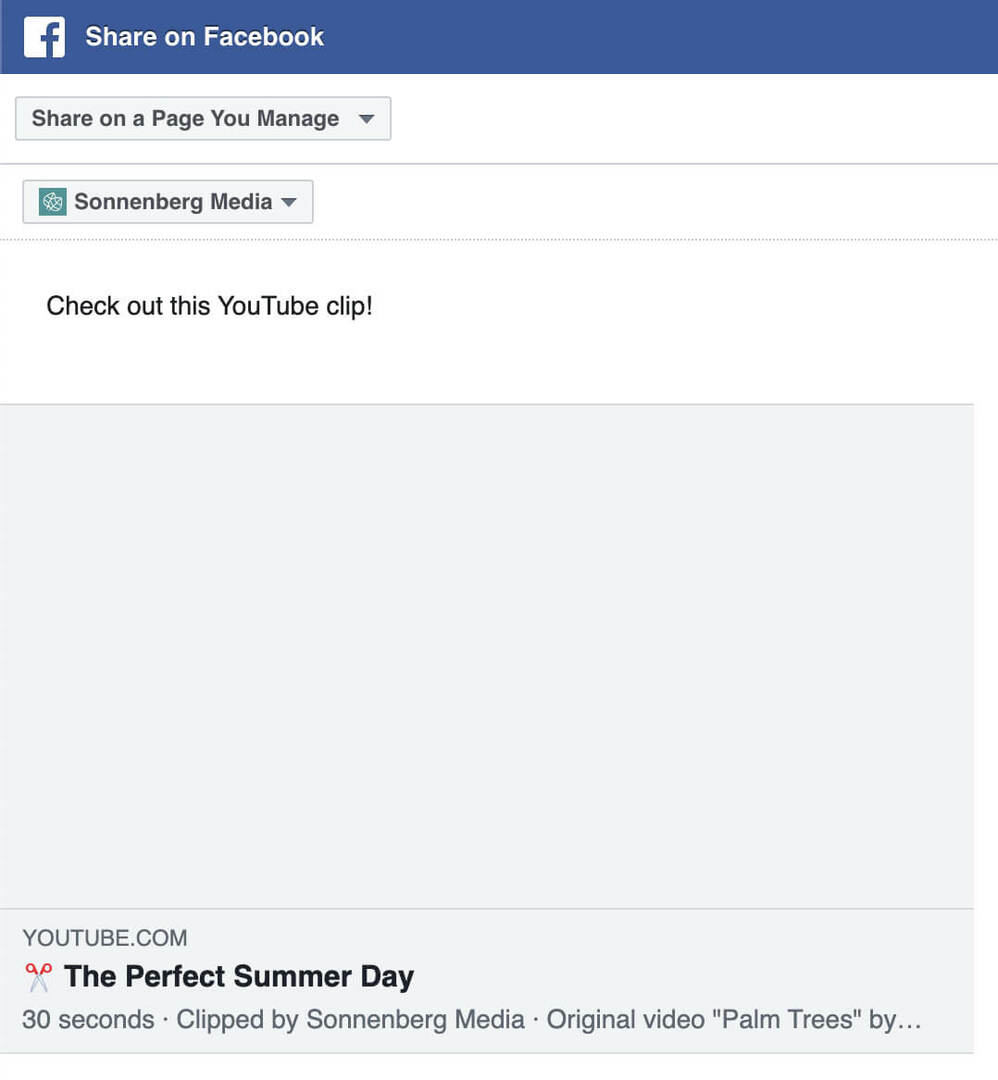
Στην εφαρμογή YouTube για κινητά, μπορείτε να πατήσετε Ομάδες Facebook για να μοιραστείτε το κλιπ σας απευθείας σε μια ομάδα. Για κοινή χρήση σε μια σελίδα Facebook, επιλέξτε Business Suite από τη λίστα επιλογών. Επιλέξτε μια σελίδα, γράψτε μια λεζάντα και δημοσιεύστε το απόσπασμα στη σελίδα σας αμέσως.
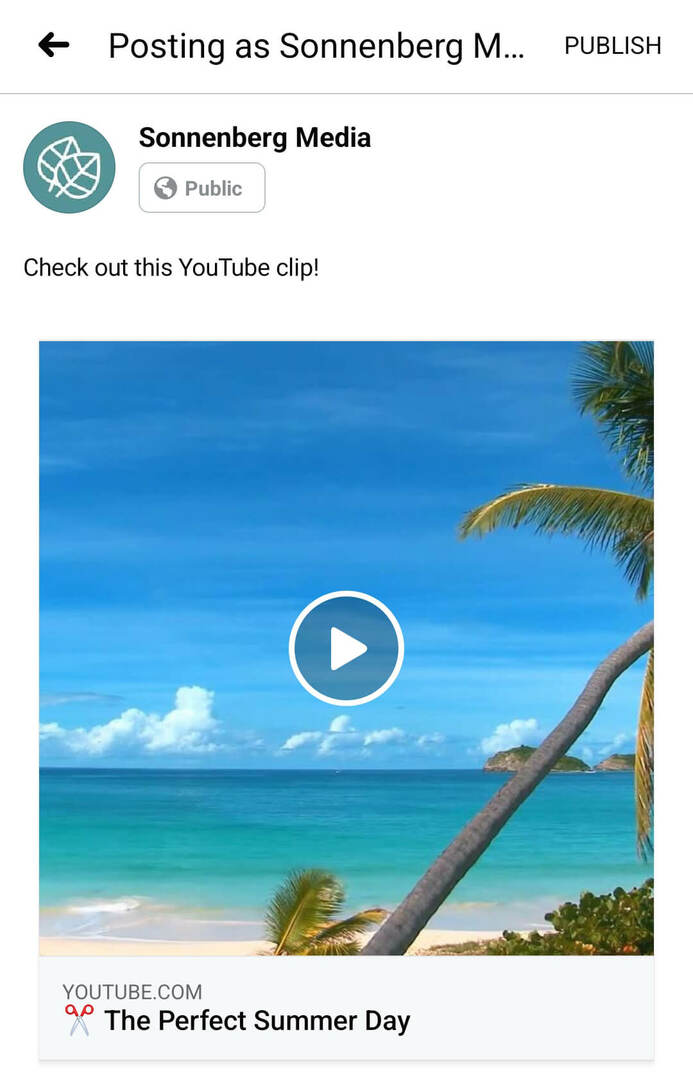
Πώς να μοιραστείτε ένα κλιπ YouTube στο LinkedIn
Για να μοιραστείτε ένα κλιπ YouTube απευθείας στο LinkedIn από ένα πρόγραμμα περιήγησης, κάντε κλικ στο εικονίδιο LinkedIn στο πλαίσιο Κοινή χρήση YouTube. Όταν εμφανιστεί το παράθυρο διαλόγου κοινής χρήσης LinkedIn, επιλέξτε εάν θέλετε να μοιραστείτε τον σύνδεσμο σε μια ανάρτηση ή σε ένα μήνυμα.
Εάν θέλετε να το στείλετε σε DM, γράψτε ένα σύντομο μήνυμα και χρησιμοποιήστε τη γραμμή αναζήτησης για να βρείτε τους παραλήπτες. Μπορείτε να το μοιραστείτε με μία ή περισσότερες συνδέσεις ταυτόχρονα.
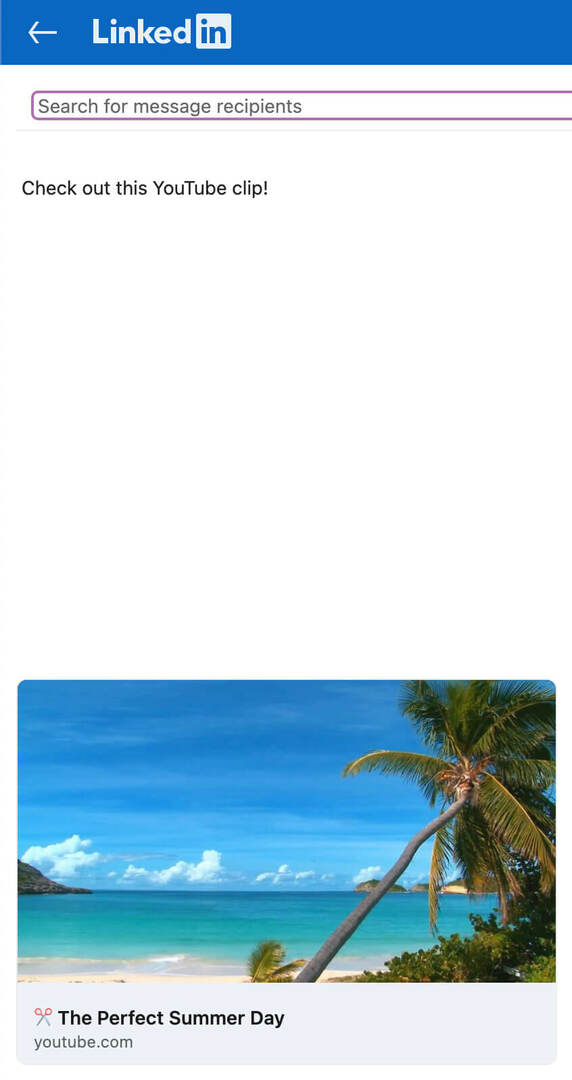
Μπορείτε επίσης να μοιραστείτε κλιπ YouTube απευθείας στο προφίλ σας στο LinkedIn. Επιλέξτε Κοινή χρήση σε μια ανάρτηση, γράψτε μια λεζάντα και κάντε κλικ στο κουμπί Δημοσίευση. Λάβετε υπόψη ότι δεν μπορείτε να χρησιμοποιήσετε αυτήν τη ροή εργασίας για κοινή χρήση σε μια εταιρική σελίδα. Εάν κάνετε κλικ στο αναπτυσσόμενο μενού, θα δείτε ένα μήνυμα σφάλματος που σας καθοδηγεί να αφαιρέσετε το συνημμένο σας πριν αλλάξετε λογαριασμό.
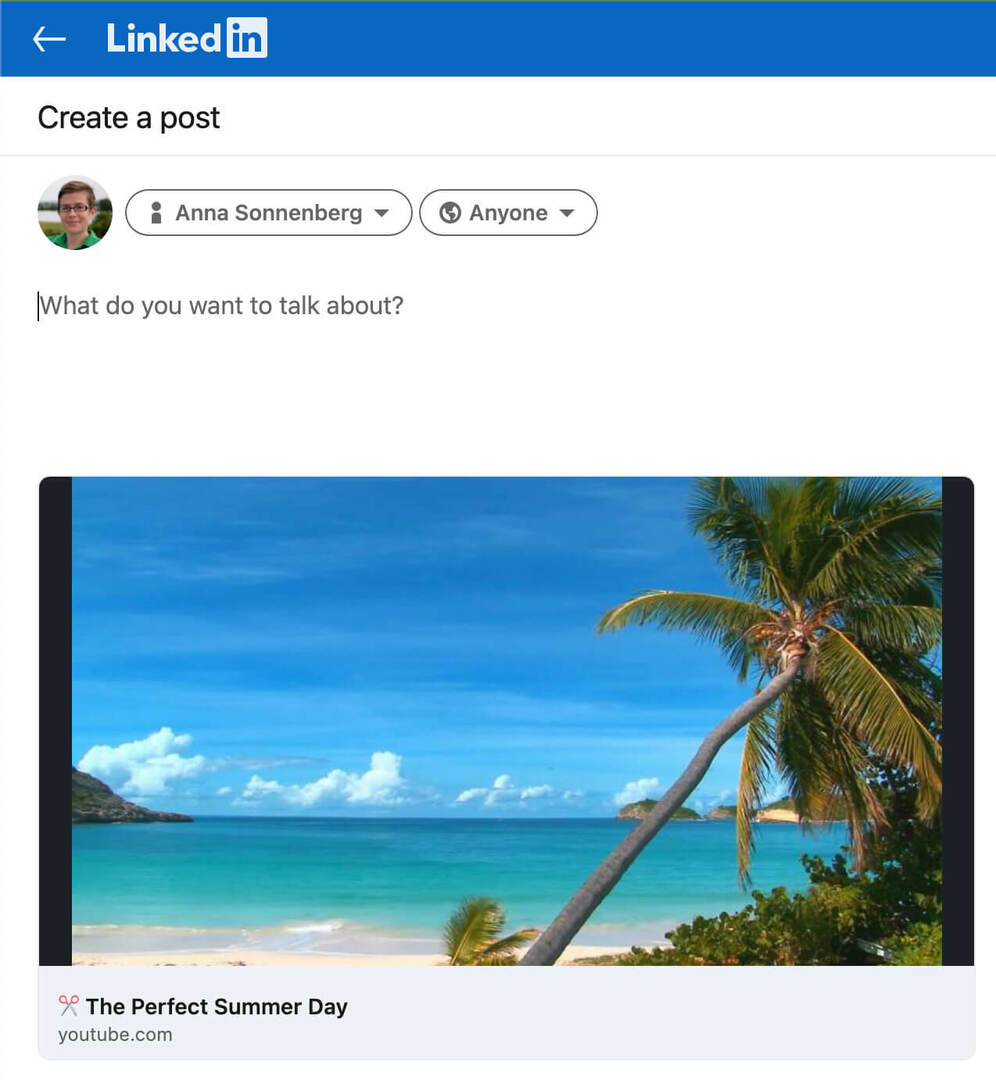
Η εφαρμογή YouTube για κινητά δεν διευκολύνει την κοινή χρήση σε εταιρικές σελίδες του LinkedIn. Στην πραγματικότητα, οι μόνες επιλογές στην εφαρμογή YouTube για κινητά είναι η κοινή χρήση στο προφίλ σας στο LinkedIn ή ένα προσωπικό μήνυμα.
Ευτυχώς, το LinkedIn υποστηρίζει κοινόχρηστα στοιχεία συνδέσμων. Μπορείτε εύκολα να αντιγράψετε τον άμεσο σύνδεσμο στο κλιπ YouTube και να τον επικολλήσετε σε μια νέα ανάρτηση στο LinkedIn. Χρησιμοποιώντας αυτήν τη ροή εργασίας, μπορείτε να κάνετε κοινή χρήση είτε στο προσωπικό σας προφίλ είτε σε μια εταιρική σελίδα. Μπορείτε επίσης να επικολλήσετε τον σύνδεσμο του κλιπ σε ένα άρθρο ή ενημερωτικό δελτίο του LinkedIn από το προφίλ ή τη σελίδα της εταιρείας σας.
3 θήκες χρήσης για τη χρήση κλιπ YouTube στο μάρκετινγκ σας
Αναρωτιέστε πώς μπορείτε να αρχίσετε να μοιράζεστε κλιπ YouTube στρατηγικά; Ας δούμε μερικές ιδέες για την ενσωμάτωση κλιπ στο μάρκετινγκ.
Χρησιμοποιήστε ένα κλιπ YouTube για να πειράζετε βίντεο μεγαλύτερης διάρκειας
Θέλετε να έχετε περισσότερες προβολές για μεγαλύτερο περιεχόμενο βίντεο; Δεν είναι πάντα εύκολο να πείσετε τους πελάτες να παρακολουθήσουν βίντεο μεγάλης διάρκειας, ειδικά αν η πρόταση αξίας δεν είναι σαφής. Αντί να αφιερώνετε χρόνο για να δημιουργήσετε αυτόνομα τρέιλερ βίντεο, μπορείτε να δημιουργήσετε κλιπ YouTube σε δευτερόλεπτα. Στη συνέχεια, οι θεατές μπορούν εύκολα να κάνουν κλικ για να δουν το πλήρες βίντεο.
Εκτός από την κοινή χρήση βίντεο κλιπ στα μέσα κοινωνικής δικτύωσης και στο μάρκετινγκ μέσω email, μπορείτε επίσης να τα ενσωματώσετε στον ιστότοπό σας. (Σημειώστε ότι αυτή η επιλογή είναι διαθέσιμη μόνο σε ένα πρόγραμμα περιήγησης επιτραπέζιου υπολογιστή.) Όταν εμφανιστεί το πλαίσιο Κοινή χρήση, κάντε κλικ στην επιλογή Ενσωμάτωση για να αντιγράψετε τον κώδικα. Στη συνέχεια, ενσωματώστε το σε μια σελίδα ή δημοσιεύστε τον στον ιστότοπό σας.
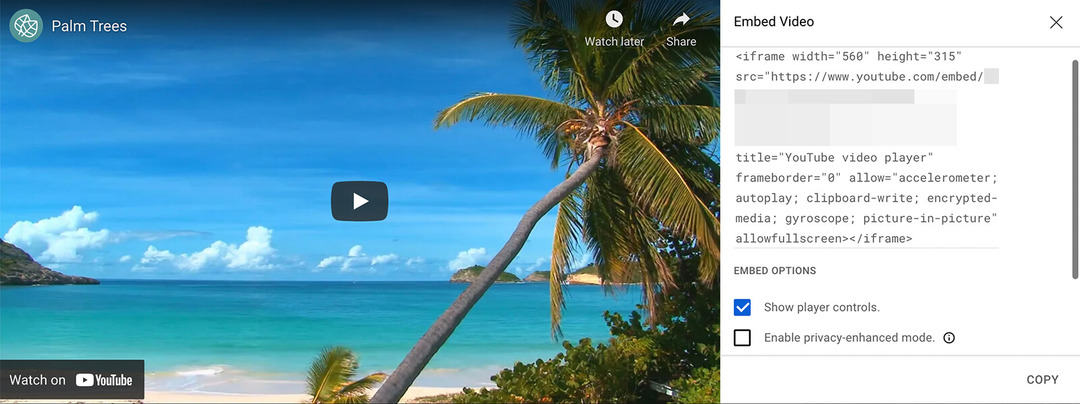
Τα ενσωματωμένα κλιπ έχουν ένα εικονίδιο ψαλιδιού δίπλα στη χρονική σήμανση, που τα προσδιορίζει ως κλιπ. Οι θεατές μπορούν να πατήσουν τον σύνδεσμο Παρακολούθηση πλήρους βίντεο για να δουν το πλήρες βίντεο στο παράθυρο ενσωμάτωσης χωρίς να χρειάζεται να κάνουν κλικ στο YouTube.
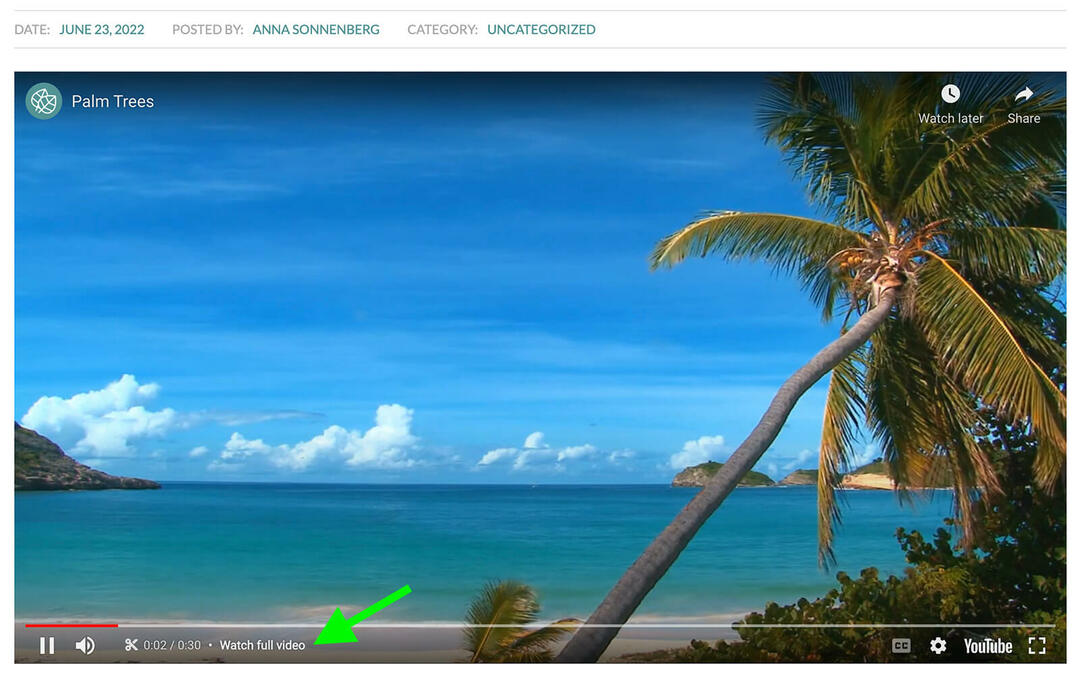
Χρησιμοποιήστε ένα κλιπ YouTube για να παρουσιάσετε βασικές στιγμές
Τα κλιπ YouTube είναι επίσης ιδανικά για την κοινή χρήση βασικών στιγμών από βίντεο μεγάλου μήκους. Για παράδειγμα, μπορείτε να δημιουργήσετε ένα κλιπ που αποκαλύπτει μια λύση σε ένα κοινό πρόβλημα ή ένα κλιπ που δείχνει πώς να χρησιμοποιείτε το προϊόν ή την υπηρεσία σας. Στη συνέχεια, μπορείτε να τα μοιραστείτε για να παρέχετε υποστήριξη πελατών ή να προσφέρετε επιπλέον αξία στο κοινό σας.
Χρησιμοποιήστε ένα κλιπ YouTube για να επισημάνετε τα αποσπάσματα από άλλα κανάλια
Θέλετε να προσφέρετε τη δική σας άποψη για το περιεχόμενο YouTube άλλου καναλιού; Δημιουργώντας και κοινοποιώντας κλιπ από άλλα κανάλια, μπορείτε να δημιουργήσετε σχέσεις με άλλες επωνυμίες, να προωθήσετε συνεργασίες και να ξεκινήσετε οξυδερκείς συζητήσεις.
συμπέρασμα
Είτε τα χρησιμοποιείτε για να πειράζετε το δικό σας περιεχόμενο είτε για να προσθέσετε τη δική σας άποψη για τα βίντεο άλλων καναλιών, τα κλιπ YouTube μπορούν να αποτελέσουν μια πολύτιμη προσθήκη στο μείγμα μάρκετινγκ. Καθώς αποσπάτε το δικό σας περιεχόμενο, παρακολουθήστε το Αναλυτικά στοιχεία YouTube για να βρείτε τους τύπους κλιπ και τα κοινόχρηστα κανάλια που παράγουν τα καλύτερα αποτελέσματα.
Λάβετε περισσότερες συμβουλές για το μάρκετινγκ YouTube:
- Ανακαλύψτε μια συνταγή τεσσάρων μερών για επιτυχημένα βίντεο στο YouTube και μερικά κοινά λάθη που πρέπει να αποφύγετε.
- Μάθετε τις βασικές αρχές της επιτυχούς χρήσης των διαφημίσεων YouTube για επιχειρήσεις.
- Μάθετε πώς μπορείτε να βελτιώσετε τους δυνητικούς πελάτες ή τις πωλήσεις σας, αξιοποιώντας τα εργαλεία και τις λειτουργίες του YouTube.
Είστε περίεργοι για τα NFT, DAO και Web3;
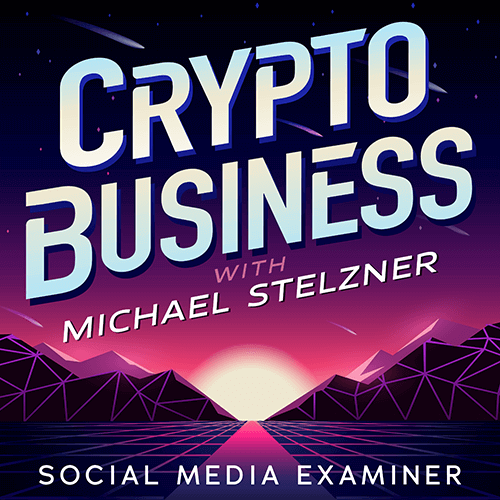
Ακολουθήστε το podcast Crypto Business για να μάθετε πώς τα NFT, τα social token, τα DAO (και πολλά άλλα) θα επηρεάσουν την επιχείρησή σας στο εγγύς μέλλον.
Κάθε Παρασκευή, ο οικοδεσπότης Michael Stelzner παίρνει συνεντεύξεις από κορυφαίους ειδικούς του κλάδου σχετικά με το τι λειτουργεί αυτή τη στιγμή στο Web3 και τι να περιμένετε στο μέλλον, ώστε να μπορείτε να προετοιμάσετε την επιχείρησή σας για τη στροφή, ακόμα κι αν είστε συνολικά αρχάριος.
ΑΚΟΛΟΥΘΗΣΤΕ ΤΗΝ ΕΚΠΟΜΠΗ